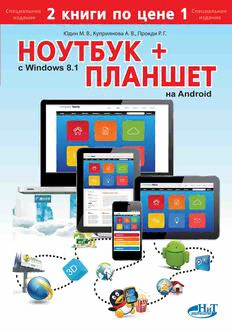Table Of Content— САМОУЧИТЕЛЬ —
СЕРИЯ СЕРИЯ
Наука и Техника
Санкт-Петербург
2015
ÎÃËÀÂËÅÍÈÅ
Юдин М. В., Финкова М. А., Прокди Р. Г.
НОУТБУК
W 8.1
С INDOWS
+ ПЛАНШЕТ
A
НА NDROID
22 11
ККННИИГГИИ ППОО ЦЦЕЕННЕЕ
САМОУЧИТЕЛЬ
Наука и Техника
Санкт-Петербург
2015
Юдин М. В., Финкова М. А., Прокди Р. Г. и др.
НОУТБУК С WINDOWS 8.1 + ПЛАНШЕТ НА ANDROID. 2 КНИГИ ПО ЦЕНЕ 1.
САМОУЧИТЕЛЬ. — СПб.: Наука и Техника, 2015. — 432 с.: ил.
Серия “Самоучитель“
Данная книга состоит из двух частей: одна часть посвящена описанию
работы на ноутбуке с новейшей операционной системой Windows 8.1, а
вторая часть - работе с планшетом на Android. Начинается изложение с
детальных правил пользования ноутбуком, правильного ухода за ним,
а также общего описания его внутреннего и внешнего устройств. Далее
приводится описание различных приемов работы на ноутбуке. Особое
внимание уделено особенностям новейшего плиточного интерфейса,
используемого в Windows 8.1, и методике работы с Metro-приложениями.
Во второй части книги вы найдете описание работы с планшетом на
Android: общие приемы работы с планшетом, чтение электронных книг,
игры, фильмы, музыка, цифровые фотоснимки с помощью планшета,
использование планшета как мобильного телефона, в Интернет с планшета
и многое другое.
Книга написана доступным и понятным языком. Широкий охват тем. Все
изложено кратко, но емко (”без воды”). Лучший выбор для начинающих!
Контактные телефоны издательства:
(812) 412 70 25, (812) 412 70 26, (044) 516 38 66
Официальный сайт: www.nit.com.ru
© Прокди, 2015
© Наука и техника (оригинал-макет), 2015
ОГЛАВЛЕНИЕ
ЧАСТЬ I. НОУТБУК С WINDOWS 8.1
ГЛАВА 1. НОУТБУК, ПЛАНШЕТ И ПРОГРАММЫ ..................................................16
ГЛАВА 2. КАК И ЧТО МОЖНО ПОДКЛЮЧАТЬ К НОУТБУКУ .....................................23
ГЛАВА 3. ОБЩИЕ ПРАВИЛА ОБРАЩЕНИЯ С НОУТБУКОМ .....................................46
ГЛАВА 4. ОСНОВНЫЕ ДЕЙСТВИЯ НА НОУТБУКЕ .................................................57
ГЛАВА 5. ПРИЕМЫ РАБОТЫ С ОКНАМИ ............................................................85
ГЛАВА 6. ФАЙЛЫ И ПАПКИ ..........................................................................102
ГЛАВА 7. ОСНОВНЫЕ ОПЕРАЦИИ С ФАЙЛАМИ ................................................123
ГЛАВА 8. КАК УСТАНОВИТЬ ИЛИ УДАЛИТЬ ПРОГРАММУ НА НОУТБУКЕ ................132
ГЛАВА 9. ЗАПИСЬ ДИСКОВ CD И DVD НА НОУТБУКЕ ..........................................146
ГЛАВА 10. METRO-ПРИЛОЖЕНИЯ И КАК С НИМИ РАБОТАТЬ ..............................158
ГЛАВА 11. СМОТРИМ ВИДЕО, СЛУШАЕМ МУЗЫКУ НА НОУТБУКЕ .......................175
ГЛАВА 12. НОУТБУК+ТЕЛЕВИЗОР. НОУТБУК В КАЧЕСТВЕ
ДОМАШНЕГО DVD-ПЛЕЕРА .............................................................180
ГЛАВА 13. СВОЕ ОФОРМЛЕНИЕ РАБОТЫ НА НОУТБУКЕ ....................................188
ГЛАВА 14. НАСТРОЙКА НОУТБУКА .................................................................203
ГЛАВА 15. СЛЕДИМ ЗА ЗАРЯДОМ БАТАРЕЙ НОУТБУКА .....................................222
ГЛАВА 16. АНТИВИРУСЫ И АРХИВАТОРЫ .......................................................233
ГЛАВА 17. ПОДКЛЮЧЕНИЕ НОВЫХ УСТРОЙСТВ И МОДЕРНИЗАЦИЯ НОУТБУКА ....239
ГЛАВА 18. ВЫХОДИМ В ИНТЕРНЕТ ................................................................248
ГЛАВА 19. ПОДКЛЮЧЕНИЕ К ИНТЕРНЕТУ ЧЕРЕЗ МОБИЛЬНЫЙ ТЕЛЕФОН.
БЕСПРОВОДНОЙ ИНТЕРНЕТ WIFI .....................................................270
ГЛАВА 20. ЭЛЕКТРОННАЯ ПОЧТА ..................................................................285
ЧАСТЬ II. ПЛАНШЕТ НА ANDROID
ГЛАВА 21. ОСНОВНЫЕ ОПЕРАЦИИ НА ПЛАНШЕТЕ ............................................292
ГЛАВА 22. ПЛАНШЕТНЫЙ КОМПЬЮТЕР КАК ЦЕНТР РАЗВЛЕЧЕНИЙ ....................345
ГЛАВА 23. РАБОТА С ФОТО ..........................................................................367
ГЛАВА 24. В ИНТЕРНЕТ С ПЛАНШЕТА .............................................................387
ГЛАВА 25. ИСПОЛЬЗОВАНИЕ ПЛАНШЕТНОГО КОМПЬЮТЕРА В КАЧЕСТВЕ
ТЕЛЕФОНА ..................................................................................403
ГЛАВА 26. ЧТЕНИЕ ЭЛЕКТРОННЫХ ДОКУМЕНТОВ И КНИГ .................................415
СОДЕРЖАНИЕ
С
ОДЕРЖАНИЕ
ЧАСТЬ I. НОУТБУК С WINDOWS 8.1 ..................................................................15
ГЛАВА 1. НОУТБУК, ПЛАНШЕТ И ПРОГРАММЫ ..................................................16
1.1. ЧТО ТАКОЕ КОМПЬЮТЕР И ЧТО ТАКОЕ НОУТБУК ..........................................................17
1.2. ЧЕМ НОУТБУК ОТЛИЧАЕТСЯ ОТ «ОБЫЧНОГО» КОМПЬЮТЕРА .........................................19
1.3. ЧТО ТАКОЕ ПРОГРАММЫ .........................................................................................21
1.4. ЧТО ТАКОЕ ОПЕРАЦИОННАЯ СИСТЕМА WINDOWS И ANDROID ........................................22
ГЛАВА 2. КАК И ЧТО МОЖНО ПОДКЛЮЧАТЬ К НОУТБУКУ .....................................23
2.1. НОУТБУК: ОБЩИЙ ВИД ...........................................................................................24
2.2. КАКИЕ РАЗЪЕМЫ И КНОПКИ РАСПОЛОЖЕНЫ НА НОУТБУКЕ И ЗАЧЕМ ОНИ НУЖНЫ ...........27
2.3. ВЕНТИЛЯЦИОННЫЕ ОТВЕРСТИЯ ..............................................................................30
2.4. ИНДИКАТОРЫ .......................................................................................................30
2.5. ЧТО У НОУТБУКА ВНУТРИ ........................................................................................32
Материнская плата ....................................................................35
Процессор .................................................................................37
Видеокарта ................................................................................39
Память и жесткий диск ...............................................................41
Звуковая плата (карта) ...............................................................43
Устройства чтения/записи CD и DVD ..........................................43
Экран ноутбука ..........................................................................44
ГЛАВА 3. ОБЩИЕ ПРАВИЛА ОБРАЩЕНИЯ С НОУТБУКОМ .....................................46
3.1. ОБЩИЙ УХОД ЗА НОУТБУКОМ .................................................................................47
3.2. КАК ПРАВИЛЬНО ВКЛЮЧАТЬ И ВЫКЛЮЧАТЬ НОУТБУК .................................................49
3.3. КАК ВСТАВЛЯТЬ И ВЫНИМАТЬ КОМПАКТ-ДИСКИ ........................................................51
Обычная процедура ...................................................................51
Аварийное извлечение диска .....................................................53
3.4. УХОД ЗА ЭКРАНОМ НОУТБУКА .................................................................................54
3.5. УХОД ЗА КЛАВИАТУРОЙ НОУТБУКА ...........................................................................55
6 6
СОДЕРЖАНИЕ
3.6. УХОД ЗА УСТРОЙСТВОМ ЧТЕНИЯ/ЗАПИСИ
CD/DVD .......................................................................................................56
ГЛАВА 4. ОСНОВНЫЕ ДЕЙСТВИЯ НА НОУТБУКЕ .................................................57
4.1. ВКЛЮЧЕНИЕ НОУТБУКА. ЗАПУСК WINDOWS 8.1 ..........................................................58
Вход в систему ...........................................................................59
4.2. УПРАВЛЕНИЕ РАСПОЛОЖЕНИЕМ КУРСОРА НА ЭКРАНЕ НОУТБУКА .................................62
Как работать мышью ..................................................................62
Использование встроенной сенсорной панели (тачпада)
ноутбука .....................................................................................64
4.3. КЛАВИАТУРА НОУТБУКА И РАБОТА С НЕЙ ...................................................................65
4.3.1. Как расположены клавиши на клавиатуре
ноутбука .....................................................................................65
4.3.2. Специальные клавиши ................................................................67
Клавиша «Caps Loсk» .................................................................67
Клавиши «Alt», «Ctrl» и «Shift» .....................................................68
Клавиша «Enter» .........................................................................69
Клавиши Windows .......................................................................69
Быстрые клавиши ......................................................................70
4.3.3. Как переключать клавиатуру с одного языка
на другой ...................................................................................71
4.3.4. Пользовательские клавиши ........................................................71
4.4. ЧТО МЫ ВИДИМ НА ЭКРАНЕ ПОСЛЕ ЗАГРУЗКИ. РАБОЧИЙ СТОЛ И ОКНА
WINDOWS 8.1 ...............................................................................................73
4.5. ПЕРЕКЛЮЧЕНИЕ МЕЖДУ ИНТЕРФЕЙСАМИ ................................................................78
4.6. ГОРЯЧИЕ (АКТИВНЫЕ) УГЛЫ ....................................................................................80
4.7. ВЫКЛЮЧЕНИЕ И ПЕРЕЗАГРУЗКА НОУТБУКА ...............................................................83
ГЛАВА 5. ПРИЕМЫ РАБОТЫ С ОКНАМИ ............................................................85
5.1. РАБОЧИЙ СТОЛ WINDOWS 8.1 ..................................................................................86
5.2. ЗАПУСК ПРОГРАММ С ПОМОЩЬЮ ПЛИТОК НА СТАРТОВОМ ЭКРАНЕ ...............................87
5.3. ЗАПУСК ПРОГРАММ С ИСПОЛЬЗОВАНИЕМ ПОИСКА ....................................................89
5.4. ПОИСК ПАРАМЕТРОВ И ФАЙЛОВ ..............................................................................90
5.5. ДОБАВЛЕНИЕ ЯРЛЫКОВ ПРИЛОЖЕНИЙ В СТАРТОВОЕ МЕНЮ И НА ПАНЕЛЬ ЗАДАЧ ...........94
77
СОДЕРЖАНИЕ
5.6. ОКНО И ЕГО ЭЛЕМЕНТЫ ..........................................................................................96
Общее описание ........................................................................96
Варианты отображения окон на экране ......................................97
5.7. УПРАВЛЕНИЕ ОКНАМИ ...........................................................................................97
Использование полос прокрутки ................................................98
Управление с помощью системных кнопок окна .........................99
Управление с помощью системного меню ..................................99
Изменение размеров и положения окна с помощью мыши .......101
ГЛАВА 6. ФАЙЛЫ И ПАПКИ ..........................................................................102
6.1. ОКНО «КОМПЬЮТЕР» И ПРОВОДНИК —
СРЕДСТВА ПРОСМОТРА СОДЕРЖИМОГО НОУТБУКА И ПОДКЛЮЧЕННЫХ К НЕМУ
УСТРОЙСТВ ................................................................................................103
6.2. ИНТЕРФЕЙС ПРОВОДНИКА WINDOWS 8.1 .................................................................104
6.3. ЛЕНТА ПРОВОДНИКА WINDOWS 8.1 .........................................................................105
Способы отображения содержимого папок в Проводнике
и окне Компьютер ....................................................................110
Автоматическая сортировка и группировка файлов и папок в окне
Компьютер и Проводнике ........................................................114
«Фишка» Windows 8.1: удобное использование адресной строки
Проводника для быстрой навигации ........................................115
6.4. ЧТО ТАКОЕ ФАЙЛ И ЕГО РАСШИРЕНИЕ .....................................................................116
6.4.1. Общее описание и правила именования ...................................116
6.4.2. Системные файлы ....................................................................118
6.4.3. Свойства файлов ......................................................................118
6.5. ОТКРЫТИЕ ФАЙЛОВ ..............................................................................................119
Общие правила ........................................................................119
Изменение программы, используемой для открытия файлов ...121
6.6. ПАПКИ ................................................................................................................121
6.6.1. Что такое папки и зачем они нужны ...........................................121
6.6.2. Папки «Документы», «Музыка», «Изображения»
и т.п. Личные папки пользователя.............................................122
ГЛАВА 7. ОСНОВНЫЕ ОПЕРАЦИИ С ФАЙЛАМИ ................................................123
7.1. ВЫДЕЛЕНИЕ ПАПОК И ФАЙЛОВ ..............................................................................124
8 8
СОДЕРЖАНИЕ
7.2. ПЕРЕМЕЩЕНИЕ И КОПИРОВАНИЕ ФАЙЛОВ И ПАПОК .................................................126
Перемещение и копирование с помощью команд меню окна и
контекстного меню ..................................................................126
Перемещение и копирование с помощью клавиатурных
комбинаций .............................................................................127
Механизм перетаскивания мышью ..........................................128
7.3. ПЕРЕИМЕНОВАНИЕ ФАЙЛОВ И ПАПОК .....................................................................128
Стандартная методика .............................................................128
7.4. УДАЛЕНИЕ ФАЙЛОВ И ПАПОК .................................................................................129
Удаление ..................................................................................129
Папка «Корзина» ......................................................................130
Очистка Корзины. Окончательное удаление .............................131
Восстановление удаленных файлов .........................................131
ГЛАВА 8. КАК УСТАНОВИТЬ ИЛИ УДАЛИТЬ ПРОГРАММУ НА НОУТБУКЕ ................132
8.1. КАК УСТАНАВЛИВАТЬ ПРОГРАММЫ .........................................................................133
Начало установки ....................................................................133
Указываем место, куда надо установить
программу ...............................................................................134
Выбираем тип установки ..........................................................135
Дополнительные опции ............................................................136
8.2. ОСОБЕННОСТИ УСТАНОВКИ КОМПЬЮТЕРНЫХ ИГР.....................................................137
8.3. ПРАВИЛЬНОЕ УДАЛЕНИЕ ПРОГРАММ .......................................................................139
8.4. УСТАНОВКА METRO-ПРИЛОЖЕНИЙ ..........................................................................140
8.5. УДАЛЕНИЕ METRO-ПРИЛОЖЕНИЙ ...........................................................................144
ГЛАВА 9. ЗАПИСЬ ДИСКОВ CD И DVD НА НОУТБУКЕ ..........................................146
9.1. ЗАПИСЬ КОМПАКТ-ДИСКОВ ...................................................................................147
Файловая система LFS .............................................................148
Формат Mastered .....................................................................148
Запись данных. Формат Mastered ............................................149
Очистка компакт-диска формата Mastered ...............................151
Запись данных. Файловая система LFS ....................................152
Удаление одного или нескольких файлов с диска.
Файловая система LFS .............................................................153
Запись образов дисков ISO .....................................................154
99
СОДЕРЖАНИЕ
9.2. СОЗДАНИЕ И ЗАПИСЬ ВИДЕОДИСКОВ С ПОМОЩЬЮ DVD-СТУДИИ WINDOWS .................155
Добавление файлов для видеоDVD .........................................156
Редактирование меню DVD-диска и слайд-шоу ........................157
ГЛАВА 10. METRO-ПРИЛОЖЕНИЯ И КАК С НИМИ РАБОТАТЬ ..............................158
10.1. ЗАПУСК ПРИЛОЖЕНИЙ METRO ..............................................................................159
10.2. ПЕРЕКЛЮЧЕНИЕ МЕЖДУ METRO-ПРИЛОЖЕНИЯМИ ..................................................161
10.3. ЗАВЕРШЕНИЕ РАБОТЫ METRO-ПРИЛОЖЕНИЯ .........................................................163
10.4. ОДНОВРЕМЕННОЕ ОТОБРАЖЕНИЕ ДВУХ METRO-ПРИЛОЖЕНИЙ НА ЭКРАНЕ .................165
10.5. ОСОБЕННОСТИ РАБОТЫ С METRO-ПРИЛОЖЕНИЯМИ ................................................168
10.6. НАСТРОЙКИ METRO-ПРОГРАММ ............................................................................172
ГЛАВА 11. СМОТРИМ ВИДЕО, СЛУШАЕМ МУЗЫКУ НА НОУТБУКЕ .......................175
11.1. СМОТРИМ ВИДЕО, СЛУШАЕМ МУЗЫКУ НА НОУТБУКЕ ...............................................176
Как смотреть видео и слушать музыку на ноутбуке? ................176
ГЛАВА 12. НОУТБУК+ТЕЛЕВИЗОР. НОУТБУК В КАЧЕСТВЕ
ДОМАШНЕГО DVD-ПЛЕЕРА .............................................................180
Особенности процесса ............................................................181
Подключаем ноутбук к телевизору ...........................................183
Подключаем звук .....................................................................186
Смотрим кино ..........................................................................187
ГЛАВА 13. СВОЕ ОФОРМЛЕНИЕ РАБОТЫ НА НОУТБУКЕ ....................................188
13.1. ВЫБОР ЦВЕТА СТАРТОВОГО МЕНЮ ........................................................................189
13.2. НАСТРОЙКА ФОНА СТАРТОВОГО МЕНЮ ..................................................................191
13.3. НАСТРОЙКА АВАТАРА ...........................................................................................192
13.4. НАСТРОЙКА СТАРТОВОГО МЕНЮ ...........................................................................197
Изменение размера плиток......................................................198
Перемещение плиток в стартовом меню ..................................198
Присвоение имен группам .......................................................200
ГЛАВА 14. НАСТРОЙКА НОУТБУКА .................................................................203
14.1. НАСТРОЙКИ УВЕДОМЛЕНИЙ .................................................................................204
1010